Zomboid Error Mod Finder:
Project Zomboid has many mods for players to choose from, which greatly improves the gameplay. However, the different compatibility of different mods may be causing errors that may eventually corrupt your save. The purpose of this article is to help you identify which mods are causing errors, and how you can disable them.
How to Fix Project Zomboid Errors, Crashes, Issues, Lag
Step:
Make a backup:
If you already have a backup, then you can use that. If not, then you need to make a backup of the Zomboid save folder. To do this, you need to go to your C drive, open up the Users folder, open your username folder (Or Copy ” %UserProfile%” into the address bar of any folder, and press enter. It should take you there.)and then copy the Zomboid folder. You can paste it anywhere you like.
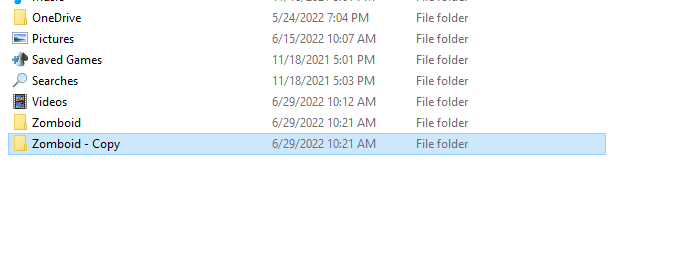
Once the folder is copied, delete the original.
Get a clean console.txt file :
Once you’ve created a backup folder, launch the game in order to create a new zomboid folder containing a clean console.txt file.
Copy the mods folder from the backup folder that you just made and paste it into the new zomboid folder.
Relaunch the game. The mods should be registered in the game at this point.
If your error only occurs when you are playing, then you should do the same action as it previously occurred until the error occurs again!
Quite the game.
How to find out which mods are causing the errors in your saves:
To do this, go to your new zomboid folder, open up console.txt and scroll down. You need to look for error messages, If you see the names of the mods causing errors, then you can just disable them from the mods menu.
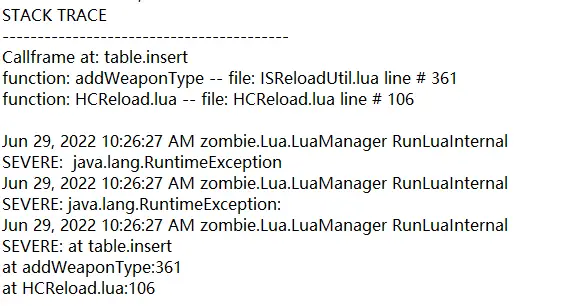
Or you can copy and paste the whole content of the console.text file, paste to the Zomboid Mod Error Finder(at the top of this web page), then click Search, it will show some useful info about which mod may causing the error.

Some mods will be showing the name clearly but others are a little tricky and will be showing only the first two or three alphabets of the name.
If you can’t figure out which mod is causing the error from the error log, you can try searching for the error file name in the Steam workshop folder.
For project zomboid, this folder is usually X:Program Files (x86)Steamsteamappsworkshopcontent108600, where X is the location of the Steam installation folder, usually C drive.
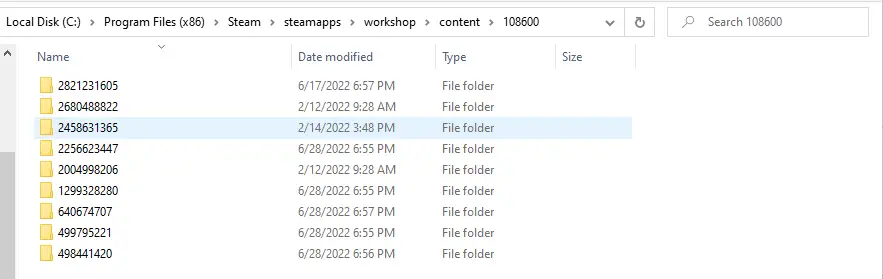
Then search for the error file name here. Once you find the error file, right-click on the file and select Open File Location. This will take you to the specific mod folder, and from the address bar, you can get the mod name.


If you can’t find this error file, it may be because the game itself has an error. Some mods can affect the game’s code, and in this case, you will need to disable a few mods, relaunch the game, check if the error has gone away, and repeat this process until you find the right mod that is causing the error.

How to disable mods that are causing errors:
When you go to load Menu, you first need to hit “more” on your save. From there, choose mods, and ensure that they’re all disabled there as well as in the main menu.
I hope this guide helped find out which mods are causing errors in your game.
Если вы играете Project ZomboidВ этом руководстве вы узнаете, как быстро устранить распространенные ошибки при подключении к серверам, использующим моды. Давай увидим это.
Удалить файл 108600.acf на локальном диске> Program files (x86) > Steam > Steamapps > Workshop (начать сначала Steam)
Проблема не устранена, вам нужно будет удалить мод вручную через локальный диск> Program files (x86) > Steam > Steamapps > Workshop > Content > 108600. Когда вы окажетесь в этой папке, щелкните соответствующую папку, соответствующую идентификатору мода, и удалите ее. И вам следует снова повторить описанный выше шаг по удалению файла acf.
Что делает это решение?
Это заставит Steam для проверки обновлений модов, так как мастерская ненадежна при поиске обновлений. Обычно эти шаги исправляют «Ошибка версии элемента мастерской, отличной от версии сервера» и «Клиентский файл не существует на клиенте». Если вы снова получили эти ошибки, скорее всего, на хосте сервера установлена устаревшая версия мода, и ее также необходимо обновить. Как правило, эти шаги можно применять на стороне сервера, но методы для этого могут различаться, поскольку службы могут иметь различный пользовательский интерфейс и инструменты администрирования.
Это все, чем мы сегодня делимся Project Zomboid — Как исправить ошибки подключения из-за модов, не стесняйтесь оставлять комментарии ниже. Увидимся!
Кредит для его Кеноби
Artículo оригинальный
последние известия
Go to projectzomboid
r/projectzomboid
r/projectzomboid
The subreddit for Project Zomboid.
Find the official Discord here:
https://discord.gg/theindiestone
Members
Online
•
by
[deleted]
How do I tell which mods cause the errors?
Because before I start a run I cannot use saved outfits, I have to manually put them on.
And whenever I need to fill up bowls and whatnot I have to drop my water bottle because if I click fill all it thinks it’s never fill.
Appreciate it!
Archived post. New comments cannot be posted and votes cannot be cast.
Введение
Project Zomboid — это зомби-апокалиптическая игра с открытым миром и свободой действий. Однако, как и любая игра, она может столкнуться с проблемами, одной из которых является сброс модов. В данной статье мы рассмотрим, почему это происходит и как ее можно избежать, чтобы игра оставалась интересной и захватывающей.
Почему происходит сброс модов
Сброс модов может происходить по нескольким причинам:
-
Обновление игры. Когда вы обновляете игру, некоторые моды могут перестать работать или перестанут быть совместимыми с новой версией игры.
-
Изменение порядка загрузки модов. Если порядок загрузки модов изменится, то это может вызвать сбой в работе одного или нескольких модов.
-
Несовместимость модов. Если один мод не совместим с другим, это может привести к сбою в работе обоих модов.
Как избежать сброса модов
Существует несколько способов, которые помогут в избежании сброса модов:
-
Создайте резервные копии файлов модов. Это позволит вам быстро восстановить файлы, если они будут повреждены или удалены.
-
Проверьте совместимость модов перед установкой. Перед установкой новых модов, убедитесь, что они совместимы между собой, а также с вашей версией игры.
-
Проверьте порядок загрузки модов. Если моды не загружаются в правильном порядке, это может привести к сбою в работе одного или нескольких модов.
-
Установите моды с помощью менеджера модов. Многие игры, включая Project Zomboid, имеют свои собственные менеджеры модов, которые упрощают процесс установки и обновления модов.
Заключение
Сброс модов — это проблема, которая может возникнуть в любой игре, в том числе и в Project Zomboid. Однако, следуя простым советам, вы сможете избежать этой проблемы и наслаждаться игрой с установленными модами. Не забывайте о создании резервных копий файлов, проверке совместимости и порядке загрузки модов, а также использовании менеджера модов, и ваша игра будет работать стабильно и без сбоев.

Если вы столкнулись с nbsp; версией элемента мастерской, отличной от ошибки сервера в Project Zomboid , вы не одиноки. Эта ошибка мастерской является распространенной, когда Project Zomboid получает обновление или моды устарели.
Чтобы исправить версию предмета мастерской, отличную от ошибки сервера, вам необходимо обновить свои моды или удалить их. Начните с поиска и удаления следующей папки с именем 108600. nbsp;
- Steam steamapps shops content 108600 nbsp;
После удаления указанной выше папки найдите и удалите файл с именем nbsp; appworkshop_108600.acf. nbsp; Этот файл можно найти в самой папке мастерской Steam.
После удаления файла acf перезапустите Steam и дайте модам повторно загрузиться. Выполнение этих шагов позволит игрокам присоединиться к серверам после обновления модов, но есть еще несколько шагов, если вы размещаете сервер.
По теме: Лучшие игры про зомби на ПК
Если вы являетесь хозяином, найдите папку с игрой Project Zomboid и удалите папку 108600. Вы можете найти папку 108600 по адресу, указанному ниже.
- ProjectZomboid steamapps shops content 108600 nbsp;
После удаления папки 108600 выполните следующие действия:
- Удалите файл nbsp; appworkshop_108600.acf nbsp; , расположенный в папке мастерской игры nbsp;
- После удаления обоих модов дайте им загрузиться повторно.
- После завершения загрузки модов скопируйте 108600 в папку содержания мастерской Project Zomboid.
- Скопируйте nbsp; appworkshop_108600.acf nbsp; из папки мастерской Steam в папку мастерской Project Zomboid.
Когда вы закончите с шагами выше, вы сможете играть на своем сервере Project Zomboid, не видя мастерскую. Ошибка версии элемента. nbsp;
Мы в PGG предоставим вам дополнительную информацию о Project Zomboid.
Обновлено: 03.06.2023
Этот гайд возник лишь из простого желания помочь всем желающим установить моды.
| 2,283 | уникальных посетителей |
| 26 | добавили в избранное |
Зайдите в мастерскую, подпишитесь на мод, после чего он у вас должен автоматически загрузиться в папку, где у вас установлен Steam. Путь загрузки примерно такой:
C:GamesSteamSteamAppsworkshopcontent1086002004998206mods
У вас он будет значительно отличаться.
Вместо C:Games — может быть другим. Также возможно это относится и к 2004998206.
Перейдите в папку mods, по директории, о которой я вам рассказал выше.
В ней вы найдёте все ваши скаченные с мастерской моды. Копируйте мод в директорию:
C:UsersWorldZomboidmods
Ваш путь может разительно отличаться, вместо World будет имя вашего пользователя.
Есть ещё одна директория mods, но я не понимаю, зачем она нужна.
C:GamesSteamsteamappscommonProjectZomboidmods
Запустите Project Zomboid. Зайдите в папку МОДЫ. Вы увидите две части установленных модов. Слева список модов, справа описание конкретного мода.
Если ваш мод включён, в левом списке после названия мода должен быть зелёный прямоугольник с надписью Включён. Если это не так, включите мод.
Если вы начинаете новую игру, мод должен работать успешно. Если вы хотите продолжить.
После включения мода НЕ НУЖНО НАЖИМАТЬ ПРОДОЛЖИТЬ!
Нажмите ЗАГРУЗИТЬ, выберите нужное вам сохранение и нажмите ДЕТАЛИ.
И опять вам надо Включить ваши моды.
И как обычно все говорят — PROFIT. — то есть вы можете начинать тестить ваши моды 
Этот раздел не для владельцев лицензии игры Steam, и лично мною способ не проверен.
Если честно, я не знаю, нужен ли был этот раздел. Я даже не знаю, актуален ли он.
Разархивируем моды, также, как я рассказывал во втором разделе.
Находим ваш ярлык Project Zomboid на рабочем столе и нажимаем на него правой кнопкой мыши. Далее выбираем последний пункт Свойства.
Ищем раздел Ярлык. Далее в разделе находите пункт Объект:
Справа от пункта видем путь установки. Не стирая его, после двойных кавычек в конце нажимаем ПРОБЕЛ и пишем -nosteam
Луи-Фердинанд, большие холодильники невозможно поднять, можно только разобрать(
Lord, Удалил старую версию и скачал новую от какого-то китайца, так как тот мод не обновляют.
Здраво, чат. Кто может помочь? Скачал карут Шербург, запустился, а у меня вылазит в правом нижнем углу красный квадрат с количеством ошибок, моды конфликтуют. Что делать? Количество ошибок от 46к до 50к и больше
надеюсь ты рофлишь, так-как любые холодильники можно поднимать, хоть камеры морозильные.
Алмаз,странно а как же я морозильные камеры домой перетаскивал?)))все можно
Проблема исчезающих и зависающих зомби
Есть несколько разных проявлений исчезновения зомби:
1. Один зомби топчется на месте после анимации его убийства. — Это самое безобидное проявление и можно это игнорировать.
2. Все зомби топчутся на одном месте и через время продолжат идти дальше — Так же не худший вариант, так как в этот момент они зависают на стороне сервера и полностью перестают обрабатываться игрой. Следовательно они не могут причинить вред персонажу. В большинстве таких случаев решение этой проблемы нужно искать на стороне сервера. Но не путайте это проявление со следующим.
3. Все зомби топчутся на одном месте и через время телепортируются в сторону персонажа — Зомби так же могут полностью исчезать с карты — Самый распространенный вид проблем с зомби и самый опасный. Сервер продолжает обрабатывать таких зомби будто они просто все это время шли к месту телепортации. Зомби продолжат знать где находится персонаж и могут наносить ему урон. Это происходит по причине того, что игра передает информацию о перемещении зомби UDP пакетами, для которых считается вполне приемлемой потеря части передаваемых пакетов. Вот из-за этой потери пакетов и происходит телепортация — игра передала пакет о перемещении, но клиент не получил его, далее ирга передала следующий пакет, клиент его получил и переместил зомби согласно полученным данным. Причин потерь может быть много, самые распространенные это расстояние между сервером и клиентом и качество сети — чем дальше вы находитесь от сервера, тем чаще будут происходить такие проблемы. Что можно сделать: выключить торенты и закрыть браузер. Переключить интернет на провод, если используете Wi-Fi. Пакеты так же могут не теряться, но не успевать обрабатываться клиентом из-за нагрузки на процессор. Закрытие лишних программ может немного помочь сократить частоту возникновения таких телепортаций. И находитесь все время в движении, тогда зомби не смогут нанести вам урон.
Я упираюсь в черные границы, что можно сделать?
Готовая сборка модов для Project Zomboid. В этой сборке вы можете просто насладится игрой, никаких лишних и ярких модификации, сборка сделана упор на длительное выживание в безумном мире.
Список модификации (кратко о каждом моде):
Сыворотка (лекарство от зомби вируса) (новое)
Добавляет в лут с зомби образцы зараженной крови. Из нее можно изготовить сыворотку, которая смягчает симптомы зомби вируса и позволяет прожить чуть дольше. Чем лучше навык медицины, тем лучше сыворотку можно изготовить. При медицине уровня 7 можно изготовить полноценное лекарство.
Harry’s Hair (новое)
Мод добавляет новые прически и натуральные цвета волос. Он также заменяет текстуры волос на те, которые лучше сочетаются с цветами волос.
Пак качественного транспорта от KI5 (новое)
Aquatsar Yacht Club (новое)
Функциональные яхты.
Better Sorting
Полный пересмотр категорий предметов и различных настроек имен.
Russian Language Pack (русификатор)
Улучшенный перевод для версии 41.x.
Eggon’s Worthwile Cars
Этот мод изменяет автомобили тремя способами:
1) Вместимость багажника не уменьшается при повреждении.
2) Вместимость багажника увеличивается пропорционально размеру автомобиля и составляет от 25 (Chavalier Dart) до 300 (Chevalier Step Van).
3) Количество автомобилей увеличивается с размером автомобиля (тип тоже влияет) с 50 (Chavalier Dart) до 110 (Chevalier Step Van).
Vehicle Recycling (переработка автомобилей)
Хватайте Пропановую горелку и Маску сварщика и станьте постапокалиптическим переработчиком автомобилей!
Open Canned Food with Knives and Stone
Открывайте консервы ножами и камнем.
Soul Filcher’s Exploring Time
Этот мод добавляет ракеты, газовые фонари и факелы. Он также изменяет свечи, чтобы они были видны при удерживании.
Harry’s Functional Tow Truck — Chevalier Rhino (Функциональный эвакуатор)
Мод добавляет новый автомобиль: Chevalier Rhino, который работает как эвакуатор, не нужно искать буксирное устройство или что-то еще! Он также может более легко перемещать разбитые / сгоревшие автомобили.
More beer
Мод добавляет больше вариации пива.
1969 Ford Mustang 429 Boss
Этот мощный 69 Мустанг предназначен для крутой езды над головами зедов — со стилем!
An Exhilaratingly Organized Literature Mod
Улучшенная сортировка: книги навыков, журналы, развлечения и т. д. теперь они разделены на группы.
Brita’s Weapon Pack
Очень большой пак оружий для сборки 41 от BRITA.
Дополнение к Brita моду: Arsenal(26) GunFighter Mod
Brita’s Armor Pack (новое)
Большой пак брони, снаряжения. Все снаряжение и одежду можно получить в полицейских участках, оружейных магазинах и на военных базах.
Combat Text
Мод показывает шкалу здоровья над головами зомби и нанесенный урон.
Прицепы «Autotsar» / Autotsar Trailers
ОАО «Автоцарь» — лучшие прицепы в штате Кентукки!
Cherbourg (новая карта Шербур-Октевиль)
[ удалена с сборки , скачать отдельно можно здесь, также различные карты в этом разделе ]
Самая большая карта в Project Zomboid!
150 квадратных километров детально проработанной Франции.
Scrap Weapons!
Добавляет в игру импровизированное оружие! Может быть создан на вкладке металлообработка с помощью простых ресурсов.
Loot Zeta 41
Этот мод добавляет случайные предметы в инвентарь зомби-мужчин и зомби-женщин.
Улучшенная буксировка / Better Towing
Изначально, этот мод добавлял свою физику буксировки веревкой и жесткой сцепкой. Но этот мод понравился разработчикам и они добавили возможность буксировки в игру!
Улучшенный взлом замков / Better Lockpicking (новое)
Добавляет механику взлома замков дверей, окон и авто с помощью заколки или лома. Взлом идет с помощью мини-игр!
Arsenal[26] Vehicle [ADD-ON]
Дополнение, которое применяет настройки к транспортным средствам, найденным в Filibusters mod.
Military and Police Used Car Skins
Добавляет военный транспорт.
Filibuster Rhymes’ Used Cars! BETA
Добавляет больше разнообразия автомобилей.
More Traits [RUS] Build 41+
Этот мод добавляет гораздо больше разнообразия к чертам характера, доступным игрокам во время создания персонажа.
Cheat Menu V2.9.1 (включаем пожеланию!) + Cheat Menu Plugin — More Vehicles Spawn Patch
Особенности полностью модульные и переключаемые читы, начиная от режима бога, спавна предметов, спавна зомби, редактирования навыков, креатива, терраформирования, бесконечного веса переноски, полета и многого другого.
Occupational Items On Spawn
Мод дает вам начальный набор предметов и одежды, основанный на том, какая ваша профессия, а также несколько определяемых вашими чертами характера.
Vilespring’s M113A1 Armored Personnel Carrier [B41]
Американский бронетранспортер M113A1, построенный из алюминиевого сплава 5083 калибра 28 мм-44 мм.
Armored Vests
Этот мод добавляет защиту от укусов и царапин ко всем трем бронежилетам, а также увеличивает защиту, обеспечиваемую рядом других предметов (Балаклавы, противогазы, комбинезоны ВВС, защитные костюмы и т.д.).
Пак ЗИЛ-130
ЗИЛ-130 — Медленный, но сильный грузовик для работы в Кентукки! Он работает от доставки еды до тушения пожаров в лесах Кентукки. Из России с любовью! 
USF Special Force backpack
Добавляет 120 кг рюкзак.
Добавлено для полиции, оружейного магазина, охоты и т.д.
Русский перевод Hydrocraft
На данный момент переведены все непереведенные предметы (2666) и рецепты (1420, повторяющиеся не считаются). А так же закладки в меню крафта, подсказки, меню фермера. Обновления теперь будут выходить по мере надобности.
Гидрокрафт / Hydrocraft Mod 41.53
Добавляет в игру различные элементы, улучшения, новые материалы, которые помогут игрокам еще больше погрузиться в песочницу. Целью создания мода, стало добавление в игру максимум возможностей для и игроков.
В моде имеется более 2000 предметов. Разнообразные виды оружия, сельское хозяйство и т.д.
Больше строении / More builds
Добавлено 300 различных строении + можно построить стены и разную мебель.
Мини-карта / eris_minimap
Мод миникарта для Project Zomboid. Включить карту можно кнопкой Home.
Minimal Display Bars
Минимальное отображение на худе, здоровье, голод, жажда, выносливость, усталость, скука, несчастье, температура, калории.
Improved Build Menu
Этот мод исправляет различные проблемы с меню строения текущей игры как для плотницких работ, так и для металлообработки, а также добавляет новые строительные материалы.
DeLorean DMC-12
Мод добавляет легендарный автомобиль — DeLorean DMC-12. (1981)
Начните с любой одежды
Теперь вы можете выбрать любой предмет одежды, какой захотите, когда начинаете новую игру.
Используйте этот мод, чтобы придать своему персонажу больше индивидуальности или дать себе мощное снаряжение.
Crashed Cars Mod
Это добавляет заменяет различные разбитые транспортные средства по всей карте, заменяя уродливые сожженные. Это улучшает визуальную точность игры, делает затонувшие корабли действительно полезными.
Modern Vehicles Overhaul
Добавляет несколько автомобилей.
Помните, для плавной игры с такими модами понадобится хорошее железо. Любые моды можно отключить пожеланию. Сборку тестил на версии 41.53 (steam и пиратка).
Установка:
D:SteamsteamappscommonProjectZomboidmods (steam)
C:UsersYOURUSERNAMEZomboidmods (пиратка)
Если при нажатии вкладки моды вылетает игра, нажимаем правкой кнопкой мыши по ярлыку, выбираем свойства и в графе «объект» пишем в самом конце через пробел -nosteam
Читайте также:
- Final fantasy xv моды как установить
- Как установить моды на донт старв тугезер
- Мод на тик ток в майнкрафт как у фикуса
- Surviving the aftermath моды как ставить
- Как устанавливать моды в корсары город потерянных кораблей
Hello All! I made this guide to assist the many bug reports that have come in regarding mods that have updated after the release of Build 41 Multiplayer.
I have put together all the walkthroughs and guides here so you don’t have to fish around for odd ends and bits. More may come as things develop.
One of the main issues that sprung up with the release of Project Zomboid’s Build 41 Multiplayer is the issue of mods updating after a local or dedicated server uses the mod for its save.
This issue occurs because, in the last six months, steam’s servers have been unreliably updating mod data for clients.
Some things to know:
-
Workshop ID’s for mods are located on the bottom of each mod’s workshop page.
Figure 1: Mod Workshop ID of Authentic Z
-
When you enable a mod for a server, there are two locations involved:
- A server directory for each mod
- A client directory for each mod
When it comes to PZ Multiplayer, all of the files in both locations must be identical as it is used as an anti-cheat measure. Therefore:
- Since the client’s copy may be mismatched with the server copy, the client will be rejected with a message: «Workshop item version is different than server’s»

Figure 2: Mod mismatch from the host end.

Figure 3: Mod mismatch from the client end.
The Fixes
There are a few fixes and workarounds that people have found to have fixed this issue.
Method 1:
Copy, delete, paste method
Note: this method may only apply to Local Hosted servers.
1: Copy mod folder from «…steamsteamappsworkshopcontent108600»
2: Delete the old and Paste the mod folder in «…SteamsteamappscommonProjectZomboidsteamappsworkshopcontent108600»
Example:
Copy the 2335368829 folder (Authentic Z mod folder) from
«…steamsteamappsworkshopcontent108600»
and pasted it to «…SteamsteamappscommonProjectZomboidsteamappsworkshopcontent108600»

Figure 4: Step 1 on Left, Step 2 on Right. Notice how the right location was older than the left location. Delete the old, paste in the newer one from the left side.
Method 2:
E6 Method (from user Глеб)
1. Delete the «appworkshop_108600.acf» file that’s inside the «C:Program Files (x86)SteamsteamappscommonProjectZomboidsteamappsworkshop» path, if you are running a dedicated server it would be in «SteamLibrarysteamappscommonProject Zomboid Dedicated Serversteamappsworkshop»
after that run the server and it will force update the mods of your server
Method 3:
Klean Method
Note: this method only applies to Dedicated servers.
«For klean’s server, after Filibuster’s updated, this worked so that the server would update to the updated version of Filibusters. Should work for mods that recently updated, although the clients also need to ensure that they have updated versions of the mods as well
In the installation directory for the dedicated server, you’ll have a steamapps folder. Just delete it, as it only contains mod info, including Steam’s manifest. If there’s an issue with the manifest updating (or it thinks its already updated), the game won’t download the mods.
It should then work the next time you start the server.»
Regarding Local hosted servers
go into steam and into the game’s properties, browse local files, inside the PZ folder, delete the entire steamapps folder.
Method 4:
Spiffo Bot Method
Many instances of mismatching mod versions have been fixed by unsubscribing from the mod(s), restarting Steam, and then resubscribing to the mod(s). Alternatively, in the installation directory for the dedciated server, you’ll have a *steamapps *folder. Just delete it, as it only contains mod info, including Steam’s manifest. If there’s an issue with the manifest updating (or it thinks its already updated), the game won’t download the mods. The mod might then work when restarting the server.
Please also make sure you are not subscribing to random mod packages that simply upload an unedited version of a mod. When the original mod authors update their mods, you will have to rely on whoever uploaded that modpack to keep the mods up to date. Instead, use the workshops «Collections» feature. Modpacks that upload mods without the approval of the mod authors are also subject to be removed from the workshop at any point.
Method 5:
The Nuclear Route (To get it working at all costs)
1: Delete world
2: Remove problematic mod(s) from server settings and save this.
3: Close game and unsubscribe from problematic mod(s)
4: Completely Close Steam
5: Re-subscribe to problematic mod(s) , start game up, readd them in settings, create new world.
Some other helpful reads:
https://steamcommunity.com/sharedfiles/filedetails/?id=2681173441
https://steamcommunity.com/app/108600/discussions/0/3198115500363908004
https://steamcommunity.com/app/108600/discussions/0/3198116134628473049/
https://steamcommunity.com/workshop/filedetails/discussion/2335368829/3198116134629549910/
More methods may come at a later time.
Edited December 16, 2021 by AuthenticPeach
Project Zomboid — игра на выживание в открытом мире, разработанная и изданная The Indie Stone. Первоначально игра была запущена 8 ноября 2013 года. Вы можете играть в игру на системах Microsoft Windows, Linux и Macintosh. Поскольку это многопользовательская игра, вы также можете играть в нее со своими друзьями. Но что, если вы столкнулись со странными ошибками во время игры, и все, что вы видите на экране, — это код ошибки? В этой статье будут обсуждаться все коды ошибок и исправления Project Zomboid. Итак, без лишних слов, давайте начнем.
Project Zomboid — очень увлекательная игра с различными режимами игры. Игра также доступна на английском, испанском, французском, итальянском и других языках. Project Zomboid поддерживает более 17 языков. Если вы ищете хороший зомби-хоррор, чтобы убить время, то Project Zomboid — идеальная игра для вас.
Содержание страницы
- Все коды ошибок и исправления Project Zomboid
-
Проект Зомбоид Ошибка 4
- Исправление 1. Обновите драйверы ПК GFX до последней версии.
- Исправление 2: проверьте целостность файлов (папка DLL отсутствует)
- Исправление 3: проверьте подключение к Интернету
-
Проект Зомбоид Ошибка 51
- Исправление 1: проверьте целостность файлов игры
- Исправление 2: переустановите Project Zomboid
- Исправление 3. Установите распространяемый компонент Microsoft Visual C++.
- Исправление 4. Обновите драйверы GFX до последней версии.
-
Ошибки мода Project Zomboid
- Исправление 1: обновите Windows до последней версии
- Исправление 2: Запустите Project Zomboid от имени системного администратора
- Исправление 3: перезапустите Project Zomboid
- Исправление 4: перезагрузите компьютер
- Исправление 5: переустановите Project Zomboid
-
Другие возможные исправления ошибок в Project Zomboid
- Исправление 1: проверьте целостность файлов игры
- Исправление 2: перезагрузите маршрутизатор
- Исправление 3: сбросить DNS
- Исправление 4: переустановите Project Zomboid
- Вывод
Все коды ошибок и исправления Project Zomboid
Давайте обсудим все ошибки в Project Zomboid и их исправления. Большинство ошибок возникает при запуске игры, а некоторые возникают, когда вы делаете что-то, что вызывает ошибку.
Проект Зомбоид Ошибка 4
Это одна из самых распространенных ошибок, с которыми вы столкнетесь, играя в Project Zomboid. Ошибка 4 возникает по следующим причинам: Устаревшие драйверы, Папка DLL отсутствует, Отсутствующие файлы и Плохое интернет-соединение. Давайте поговорим об исправлениях ошибки 4:
Исправление 1. Обновите драйверы ПК GFX до последней версии.
Всегда обновляйте ОС и графические драйверы до последней версии, потому что разработчики постоянно исправляют ошибки или ошибки, с которыми сталкиваются пользователи в предыдущих версиях. Также многие новые функции и улучшения реализованы в более поздних версиях. Вы можете обновить драйверы видеокарты, выполнив следующие действия:
Объявления
-
Открытым панель поиска и искать ОПЫТ GEFORCE.
-
Нажми на Вкладка Драйверы и проверьте, есть ли Обновить доступный.
- Если обновление доступный, вы увидите скачать вариант. Нажмите «Загрузить».
- После загрузки он спросит вас, какой тип установки следует выполнить. Нажмите на Экспресс-установка.
- После установки перезагрузка ваш компьютер, и все готово. Вот как вы можете обновить драйверы графической карты.
Исправление 2: проверьте целостность файлов (папка DLL отсутствует)
Чтобы проверить, отсутствует ли папка DLL, выполните проверку целостности файлов:
- Запуск Готовить на пару и перейдите в библиотеку.
- Ищи Проект Зомбоид и щелкните по нему правой кнопкой мыши.
-
Выбирать характеристики и перейти к локальным файлам.
- Теперь нажмите на проверьте целостность файлов игры.
- После завершения проверки перезапустите проверку, если проблема не устранена.
Исправление 3: проверьте подключение к Интернету
Если у вас плохое интернет-соединение, игра может выдать вам код ошибки 4. Проверьте скорость своего интернета на этом Веб-сайт. Также очистите кеш DNS. Чтобы очистить кеш DNS, выполните следующие действия:
- Нажми на значок окна на панели задач.
-
Поиск команда и нажмите запустить от имени администратора.
- Теперь введите ipconfig/flushdns.
- Проверьте, сохраняется ли ошибка.
Проект Зомбоид Ошибка 51
Эта специфичная для Steam ошибка возникает по следующим причинам: Поврежденные файлы игры, Распространение Microsoft Visual C++ устарело, и Права администратора Steam. Мы можем легко решить эту ошибку, выполнив следующие исправления:
Объявления
Исправление 1: проверьте целостность файлов игры
Выполните проверку целостности файлов, чтобы убедиться, что файлы игры не повреждены.
- Запуск Готовить на пару и перейдите в библиотеку.
- Ищи Проект Зомбоид и щелкните по нему правой кнопкой мыши.
-
Выбирать характеристики и перейти к локальным файлам.
- Теперь нажмите на проверьте целостность файлов игры.
- После завершения проверки перезапустите проверку, если проблема не устранена.
Исправление 2: переустановите Project Zomboid
Если вы не обнаружили ошибок после проверки целостности файлов игры, но по-прежнему сталкиваетесь с той же ошибкой, лучше переустановите игру. Также, пожалуйста, не прерывайте установку игры, иначе файлы игры будут повреждены.
Исправление 3. Установите распространяемый компонент Microsoft Visual C++.
Если вы заядлый геймер, возможно, вы знаете, насколько важно это приложение для запуска игр на вашем ПК. Это приложение обычно устанавливается или обновляется с каждой устанавливаемой вами игрой. Если этого не произошло, просто переустановите распространяемый пакет Microsoft Visual C++. Вы можете установить его из здесь.
Объявления
Исправление 4. Обновите драйверы GFX до последней версии.
Старые драйверы могут не поддерживать новые обновления игры, поэтому лучше всегда обновлять игровые драйверы. Вы можете обновить драйверы GFX, выполнив следующие действия:
- Открытым панель поиска и искать ОПЫТ GEFORCE.
-
Нажми на Вкладка Драйверы и проверьте, есть ли Обновить доступный.
- Если обновление доступный, вы увидите скачать вариант. Нажмите «Загрузить».
- После загрузки он спросит вас, какой тип установки следует выполнить. Нажмите на Экспресс-установка.
- После установки перезагрузка ваш компьютер, и все готово. Вот как вы можете обновить драйверы графической карты.
Ошибки мода Project Zomboid
Так как Project Zomboid поддерживает моды, существует множество ошибок, связанных с модами. Чтобы узнать, какой мод вызывает ошибку, выполните следующие действия:
- Сделайте резервную копию вашей игры.
- После создания резервной папки скопируйте папку mods в новую папку Zomboid.
- Перезапустите игру.
- Это позволит вам узнать мод, который вызывает ошибку.
- Если вы по-прежнему не можете найти мод, вызывающий ошибку, попробуйте перезагрузить компьютер и повторить попытку.
В некоторых модах есть ошибки, которые они могут только исправить. Поэтому, если вы хотите продолжить играть в игру, удалите моды, вызывающие ошибку, и перезапустите игру. Мы упомянули исправления для всех этих проблем ниже:
Исправление 1: обновите Windows до последней версии
Всегда рекомендуется использовать последнюю версию Windows, поскольку при каждом обновлении устраняется множество ошибок. Чтобы обновить Windows до последней версии, выполните следующие действия:
-
Нажмите «Пуск» и найдите Обновлять.
- Теперь нажмите на Проверить наличие обновлений кнопку и подождите несколько секунд.
- Если доступно обновление Windows, Обновить ваш ПК до последней версии или выйдите из настроек.
Исправление 2: Запустите Project Zomboid от имени системного администратора
Иногда это решит проблему. Попробуйте запустить игру от имени системного администратора:
-
Щелкните правой кнопкой мыши на иконка рабочего стола Project Zomboid и выберите свойства.
- На вкладке «Совместимость» проверьте Запустите программу от имени администратора вариант, нажмите Подать заявление, а затем ОК.
- Перезагрузите компьютер и проверьте, сохраняется ли ошибка.
Исправление 3: перезапустите Project Zomboid
Сделайте это, прежде чем переходить к любым другим исправлениям. Перезапуск игры приведет к удалению игры из оперативной памяти, что, вероятно, решит любую проблему, мешающую вам играть в игру.
Исправление 4: перезагрузите компьютер
Мы можем исправить эту ошибку, перезагрузив компьютер. Эта и многие другие ошибки будут исправлены в фоновом режиме. Всегда рекомендуется регулярно перезагружать ноутбук.
Исправление 5: переустановите Project Zomboid
Переустановите Project Zomboid, если хотите быстро исправить ошибку. Также, пожалуйста, не прерывайте установку игры, иначе файлы игры будут повреждены.
Другие возможные исправления ошибок в Project Zomboid
Иногда вы можете получить код ошибки, который вы можете найти в любой ссылке на любом форуме или в Интернете. В таких случаях вы можете использовать следующие методы устранения неполадок, чтобы исправить то же самое. Это должно работать со всеми видами ошибок, при условии, что ваш компьютер соответствует минимальным требованиям для игры.
Исправление 1: проверьте целостность файлов игры
Выполните проверку целостности файлов, чтобы убедиться, что файлы игры не повреждены.
- Запуск Готовить на пару и перейдите в библиотеку.
- Ищи Проект Зомбоид и щелкните по нему правой кнопкой мыши.
-
Выбирать характеристики и перейти к локальным файлам.
- Теперь нажмите на проверьте целостность файлов игры.
- После завершения проверки перезапустите проверку, если проблема не устранена.
Исправление 2: перезагрузите маршрутизатор
Это одно из самых рабочих исправлений, с которыми мы сталкивались. Попробуйте перезагрузить маршрутизатор и проверьте, сохраняется ли ошибка.
Исправление 3: сбросить DNS
Чтобы очистить DNS, выполните следующие действия:
- Нажми на значок окна на панели задач.
-
Поиск команда и нажмите запустить от имени администратора.
- Теперь введите ipconfig/flushdns.
- Проверьте, сохраняется ли ошибка.
Исправление 4: переустановите Project Zomboid
Переустановите Project Zomboid, если хотите быстро исправить ошибку. Кроме того, не прерывайте установку игры, так как это может привести к повреждению файлов игры.
Вывод
Это подводит нас к концу этого руководства для всех кодов ошибок и исправлений Project Zomboid. Если у вас есть какие-либо вопросы по статье, пожалуйста, прокомментируйте. Кроме того, сообщите нам, если вы столкнулись с какой-либо другой ошибкой в Project Zombie. Как мы уже говорили, некоторые ошибки вызваны модами, которые в основном могут быть исправлены только разработчиками модов. Вы можете либо удалить их, либо дождаться исправления.






































